
Здравствуйте, дорогие друзья!
В сегодняшней статье на блоге мы поговорим с вами о том, как проверить игру на совместимость с компьютером. Многих любителей компьютерных игр интересует вопрос о том, как осуществляется проверка игр на совместимость с компьютером. Опытные пользователи и геймеры, конечно, ничего нового для себя в этой статье не найдут. Они досконально знают характеристики своего компьютера и требования игр, которые они собираются запускать.
Но для начинающих пользователей данная статья будет очень даже кстати, так как данные советы предназначены как раз для новичков. Что касается режима совместимости старых программ с Windows 10, рекомендую почитать статью «Режим совместимости в Windows 10. Как включить этот режим?».
Первый способ, как проверить игру на совместимость
с компьютером: сравниваем системные требования.
Проверка совместимости игры с компьютером может осуществляться с помощью сравнения системных требований от разработчиков и характеристик вашего компьютера.
Как проверить, пойдёт ли игра на ПК без программ и регистрации
Минимальные и рекомендуемые требования к любой игре можно найти в интернете. Минимальные системные требования подразумевают конфигурацию ПК, на которой может запуститься игра. О высоких настройках графики и хорошей производительности речи быть не может. Поэтому ориентироваться именно на эти требования не стоит.
Рекомендуемые системные требования — это список «железа», на котором уже спокойно можно играть в ту или иную игру. Именно на эти требования рекомендуется обращать внимание и сравнивать их со своей конфигурацией.
Если вы не знаете технические характеристики компьютера, их легко найти с помощью стандартных средств операционной системы (Windows). Для этого необходимо зайти в свойства компьютера: на рабочем столе нажмите правой кнопкой мыши нажмите по иконке «Этот компьютер» («Мой компьютер» или «Компьютер») и в контекстном меню выберите пункт «Свойства». Откроется окно «Система» или «Свойства системы» (см. рисунок ниже).

Здесь вы найдете описание процессора, количество оперативной памяти, тип операционной системы и многое другое. Для более точных данных можно зайти в «Диспетчер устройств», который находится с левой стороны окна «Система» (см. рис. выше). Там находится подробная информация обо всех составляющих компьютера, а также об установленных драйверах, которые могут быть причиной проблем с запуском некоторых игр.

Если проверка игр на совместимость с компьютером с помощью вышеописанного способа вам не подходит, то перейдем ко второму варианту.
Как сделать ТЕСТ ПРОИЗВОДИТЕЛЬНОСТИ ПК в Играх?!
Второй способ, как проверить игру на совместимость
с компьютером: специальный сайт.
Решить вопрос, как проверить игру на совместимость с компьютером поможет один ресурс. В сети существует один замечательный сайт, с помощью которого можно в автоматизированном режиме проверять совместимость. Сайт живет по этому адресу: systemrequirementslab.com.

На сайте присутствует поисковая строка, в которую необходимо вбить название интересующей вас компьютерной игры. Рядом находится кнопка с подписью «Can You Run It», что переводится как «Можете ли вы запустить это». Нажимаем на эту кнопку.
Проверка игр на совместимость с компьютером на этом сайте осуществляется тремя способами. Первый вариант — сопоставить системные требования к игре вручную с конфигурацией вашего компьютера. На странице сайта выведется вся необходимая информация, с помощью которой вы должны самостоятельно определить совместимость. Этот способ похож на первый.
Третий способ, как проверить игру на совместимость
с компьютером: специальная программа.
Существует программа для проверки совместимости игр с компьютером. Ее необходимо скачивать на свой компьютер, устанавливать и запускать. Проверка осуществляется непосредственно с вашего жесткого диска.
Следующий вариант, как проверить игру на совместимость с компьютером — это проверка с помощью программы Detection App (Desktop App). Для того чтобы скачать программу, необходимо пройти на сайт systemrequirementslab.com и на главной странице выбрать пункт меню «My Computer Details».

Затем на следующей странице необходимо нажать на кнопку «View Computer Details». Далее должно открыться окно для скачивания установочной программы «Detection.exe». Скачиваете ее на свой компьютер и устанавливайте программу «Detection App».

После установки программы нажмите на строчку с надписью Begin Detection. Пока ведется проверка игр на совместимость с компьютером, устройство может подвиснуть несколько раз, поэтому не пугайтесь. В конце теста на экране выведется результат со сравнительно характеристикой системных требований и конфигурации компьютера.
Каждый компонент будет проходить проверку на совместимость и отмечаться зеленым или красным цветом. В конце анализа вы увидите рекомендуемые настройки графики и разрешения для выбранной игры и процентное соотношение.
В итоге вы можете узнать слабые места компьютера и заменить устаревшие элементы.
Четвертый способ, как проверить игру на совместимость
с компьютером: сервис Nvidia.
Производитель лучших видеокарт в мире разработал собственный сервис для осуществления данной процедуры. Проверка совместимости игры с компьютером Nvidia осуществляется на официальном сайте фирмы. Для этого необходимо зайти в раздел «Проверить мой ПК». Для корректной работы нужен установленный пакет Java.

Теперь вы знаете, как проверить игру на совместимость с компьютером и можете в любой момент проверить свой компьютер на совместимость, если это необходимо.
Если вам интересно знать, как включить режим совместимости старых программ в Windows 10, то рекомендую почитать статью «Режим совместимости в Windows 10. Как включить этот режим?»
На этом пока все! Надеюсь, что вы нашли в этой заметке что-то полезное и интересное для себя. Если у вас имеются какие-то мысли или соображения по этому поводу, то, пожалуйста, высказывайте их в своих комментариях. До встречи в следующих заметках! Удачи!
Источник: procomputery.ru
5 лучших средств проверки совместимости игр


Как узнать, совместима ли игра с вашей системой? Ответ на этот вопрос на удивление сложен, но лучший способ определить, будет ли игра работать на вашем компьютере, — использовать программу проверки совместимости игр.
Инструмент проверки совместимости игр — отличный способ убедиться, что ваша игра работает на как можно большем количестве различных устройств.
Что такое средство проверки совместимости игр?
Инструмент проверки совместимости игр необходим всем, кто хочет, чтобы их игровой опыт был максимально плавным. Независимо от того, хотите ли вы играть в игры с друзьями или семьей или играть в одиночку, этот инструмент поможет вам выявить потенциальные проблемы и устранить их до того, как они вызовут какие-либо проблемы.
Одна из самых распространенных проблем, с которыми сталкиваются геймеры, — сбои. Будь то несовместимость драйверов или что-то более серьезное, сбои в игре могут быть невероятно неприятными и испортить ваш опыт. Используя средство проверки совместимости игры, вы можете определить любые проблемы совместимости, вызывающие сбои, и исправить их до того, как они вызовут дальнейшие проблемы.
Инструменты проверки совместимости игр позволяют проверить совместимость вашей игры со всеми конфигурациями, периферийными устройствами и операционными системами для максимальной эффективности. Вы можете избежать потенциальных проблем, которые могут испортить ваш опыт, проверив совместимость.
Как работают инструменты проверки совместимости игр?
Инструменты проверки совместимости игр сочетают в себе инструмент для сравнительного анализа ПК и базу данных, содержащую системные требования для всех популярных игр. Подобно эталонному тесту для ПК, средство проверки совместимости с играми проверяет ваш компьютер при определенных предустановленных рабочих нагрузках и ранжирует его среди других ПК, прошедших те же тесты.
Сравнив результаты теста с системными требованиями игры, он находит игры, поддерживаемые вашим ПК. Некоторые тесты также могут отображать список популярных игр, которые может запускать ваш компьютер.
Эти инструменты также включают встроенную систему исправления ошибок, которая может автоматически исправлять любые ошибки. Это облегчает геймерам корректную работу своих игр, не тратя часы на их исправление вручную.
С ростом популярности онлайн-игр потенциальные игроки должны знать, совместима ли их система с игрой. В этой статье вы узнаете, как использовать средство проверки совместимости игр, которое поможет вам определить, совместимо ли ваше устройство с определенной игрой или нет.
Почему вы должны рассмотреть возможность проверки совместимости игр?

Вы можете возразить, что простой поиск в Google может показать минимальные требования к названию, так какой смысл использовать средство проверки совместимости игр? Теперь представьте ситуацию, когда вы хотите знать все популярные игры, которые поддерживает ваш компьютер. Что бы вы сделали, если бы не знали о средствах проверки совместимости?
Вы вручную сверяете минимальные характеристики каждой популярной игры с имеющимся у вас оборудованием, а затем составляете список.
Во-первых, этот чрезвычайно утомительный метод работает только для технически подкованной аудитории, которая точно знает свое оборудование и иерархию имен оборудования. Изучение всей иерархии аппаратного обеспечения ПК для ответа на вопрос «да/нет» (запускается ли игра на вашем ПК или нет?) кажется ужасным компромиссом.
Кроме того, производительность оборудования может со временем ухудшаться, и вы никогда не сможете быть уверены в текущей версии без надлежащего эталонного теста.
Средство проверки совместимости игр гарантирует, что вы будете полностью уверены в совместимости игры с вашей системой перед ее покупкой. Более того, это экономит массу вашего времени, и вы можете получить целый ряд игр, в которые можно играть на своем ПК.
Средства проверки совместимости игр облегчают утомительную задачу ручного сопоставления системных требований путем сравнения, но точность становится ключевым фактором для получения правильных данных о совместимости. Вот несколько средств проверки совместимости игр, которые вы должны проверить, чтобы получить самую достоверную информацию о вашем ПК.
Лучшие инструменты для проверки совместимости игр
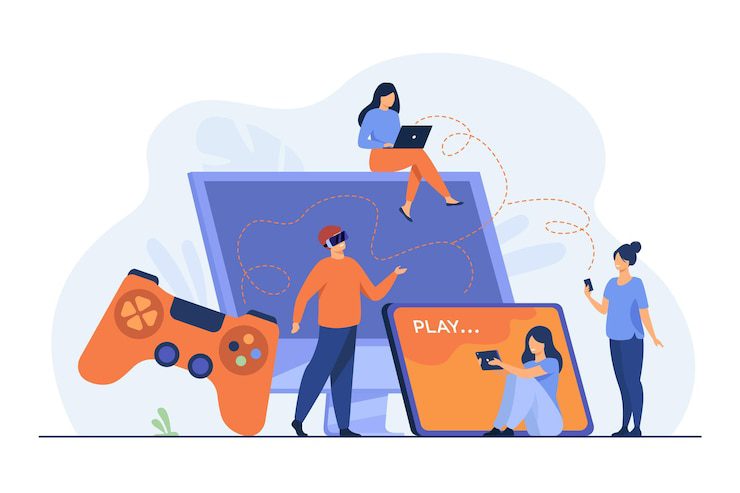
Лучший способ убедиться, что на вашем ПК можно запускать новейшие игры, — использовать инструмент проверки совместимости игр. Инструмент проверки совместимости игр проанализирует аппаратное и программное обеспечение вашего компьютера, чтобы определить, готов ли он играть в последние выпуски игр. Это может предотвратить потенциальные проблемы, которые могут испортить ваш игровой опыт.
На рынке доступны различные инструменты проверки совместимости игр, поэтому очень важно выбрать тот, который соответствует вашим потребностям. Некоторые агентства сосредоточены на поиске проблем с вашим компьютером, в то время как другие предоставляют более общую информацию.
Менее полный инструмент может быть идеальным, если вас интересуют старые игры. И наоборот, вам потребуется более мощная программа проверки игр для современных игр AAA.
Программное обеспечение Game Compatibility Checker прошло долгий путь за последние несколько лет. Прошли те времена, когда простые DOS-программы измеряли частоту кадров и критически важные статистические данные, такие как количество кадров в секунду.
Сегодня доступно несколько комплексных программ, которые предлагают широкий спектр функций и возможностей, и все они предназначены для того, чтобы помочь геймерам оптимизировать свой игровой процесс, и некоторые из них приведены ниже:
Вы можете запустить его
Can You RUN it (CYRI) — одна из самых универсальных программ для проверки совместимости игр с множеством других функций, помимо того, что она является надежным анализатором ПК. CYRI запускает обширный тест, прежде чем позволить вам использовать такие функции, как «Сведения о моем компьютере», «Оценить мой компьютер», «Что на нем будет работать» и другие.
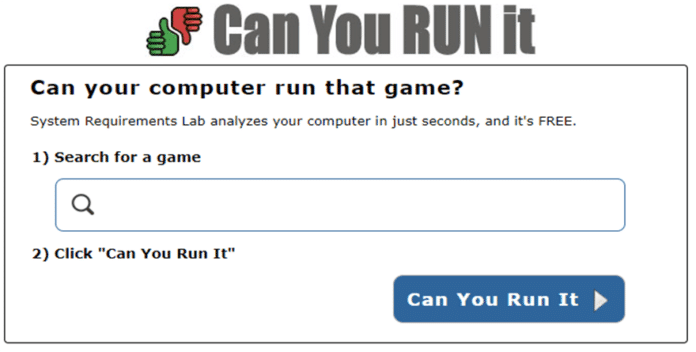
Иногда вы просто хотите знать, работает ли на вашем ПК определенная игра, такая как Elden Ring или Call of Duty: Warzone, и CYRI позволяет вам проверить совместимость игры, как только вы заходите на веб-сайт. Вам нужно ввести название в строку поиска и нажать «Можете ли вы запустить его?».
Затем CYRI анализирует ваш компьютер и сравнивает его с минимальными и необходимыми характеристиками для игры. Кроме того, вы можете увидеть подробный отчет о том, какие компоненты ПК становятся узким местом, а какие соответствуют требованиям.
Вы можете увидеть предложения по лучшим обновлениям компонентов для вашего ПК, чтобы получить желаемые характеристики для запуска вашей любимой игры.
Затем вы получаете вопрос «Сколько игр я могу запустить?» функция, которая дает вам полный список игр, которые может поддерживать ваш компьютер.
CYRI анализирует ваш ПК на соответствие 8500 наиболее популярным играм, таким как Far Cry, Forza, RDR2 и другим, и предоставляет подробный отчет о совместимости с минимальными и рекомендуемыми требованиями.
Тест компьютерных игр
PC Game Benchmark — это программный инструмент, который может измерять производительность игровой системы вашего ПК. Он предназначен для Windows 7/8/10/11 и может быть бесплатно загружен с их веб-сайта. PC Game Benchmark запускает ряд специальных тестов для ПК, измеряя время прохождения каждого теста и предоставляя оценку для вашей системы. Затем эта оценка используется для расчета общего рейтинга производительности.
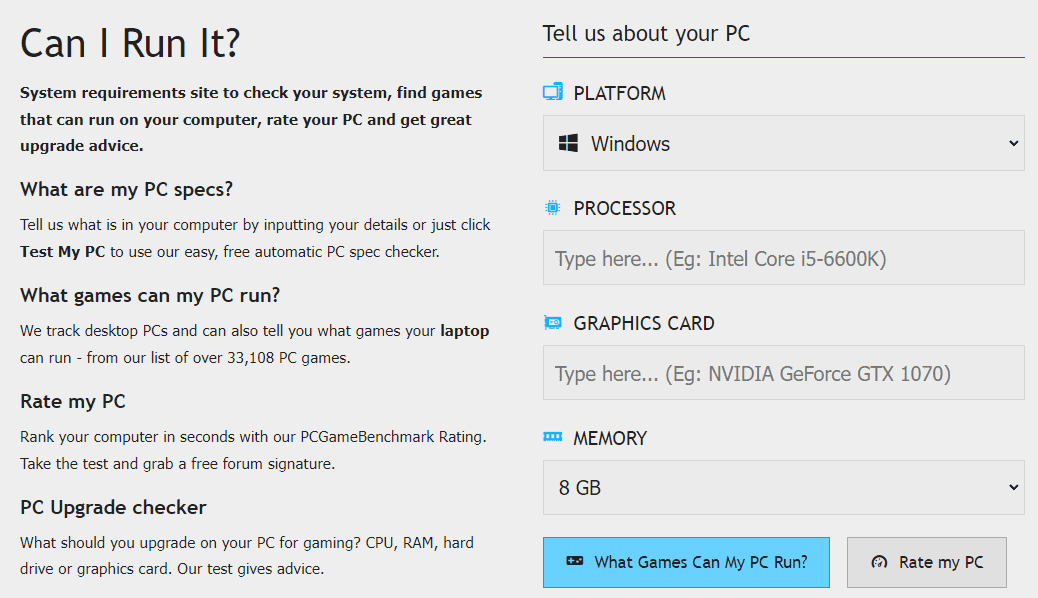
PC Game Benchmark — идеальный инструмент для опытных геймеров. Это программное обеспечение предлагает множество уникальных функций, которые отличают его от конкурентов. Некоторые из наиболее примечательных функций PC Game Benchmark — это его способность автоматически определять ваше оборудование, обеспечивать оптимальные настройки и одновременно тестировать несколько игр. Это делает его бесценным инструментом для сравнения производительности между различными играми.
PC Game Benchmark — один из самых эффективных и универсальных инструментов, доступных для геймеров, стремящихся максимизировать свою производительность. Кроме того, PC Game Benchmark имеет встроенный инструмент для тестирования производительности, который позволяет сравнивать вашу производительность с другими пользователями по всему миру. Это бесценно для оценки вашего прогресса и отслеживания ваших улучшений с течением времени.
PC Game Benchmark предлагает широкий выбор игр, которые можно загрузить совершенно бесплатно. Некоторые популярные игры на PC Game Benchmark включают GTA 5, Red Dead Redemption2, Fifa 2022 и многие другие. Это лучшие варианты, которые можно попробовать, если вы ищете отличное развлечение, чтобы сразу же начать играть.
Игровые дебаты
Эта программа проверки совместимости игр представляет собой бесплатный онлайн-инструмент для определения того, какие видеоигры совместимы друг с другом. Game Debate — это простой в использовании инструмент игрового сообщества, помогающий геймерам избегать покупки несовместимых видеоигр.
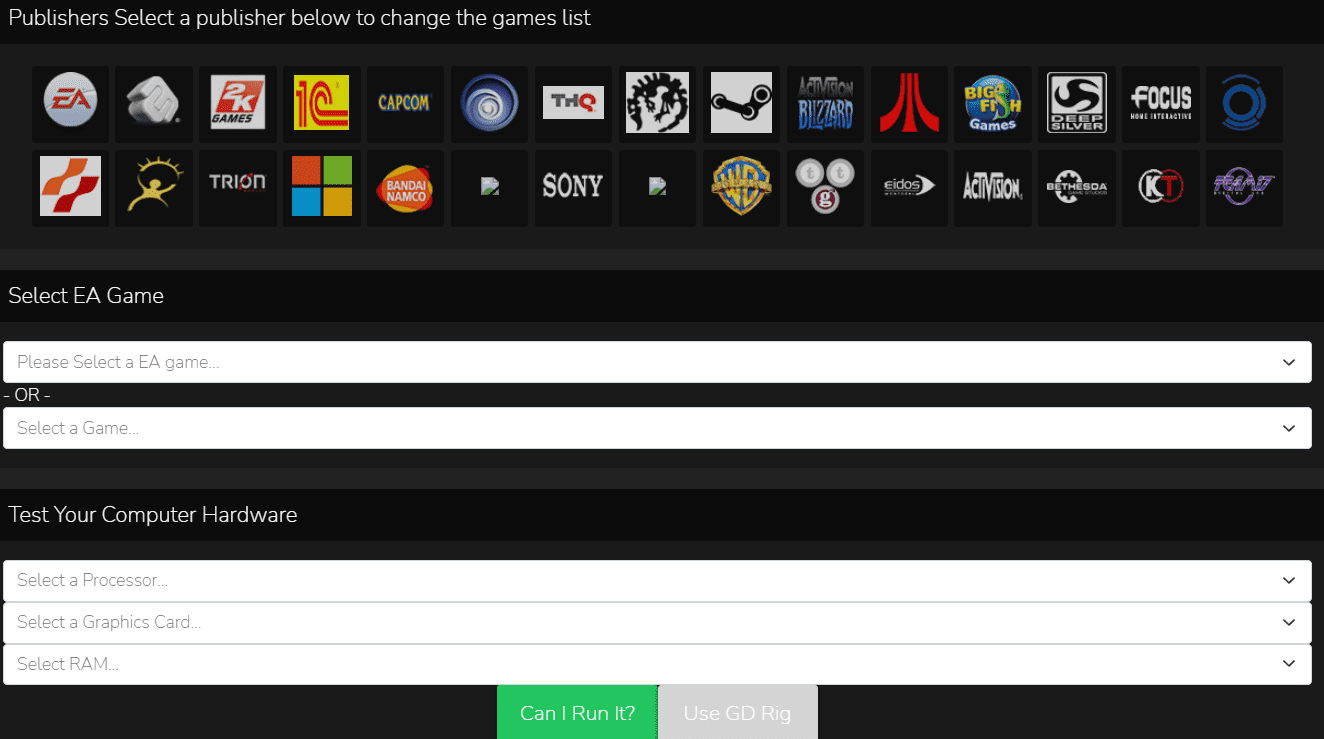
Game-Debate состоит из серии вопросов, которые помогут вам определить, какие видеоигры совместимы друг с другом. Средство проверки совместимости игр также предлагает рейтинг совместимости для каждой игры, чтобы вы могли легко найти подходящую игру для своей системы.
Инструмент предоставляет надежный способ проверить ваши игры, чтобы узнать, совместимы ли они с современными версиями Windows или нет. Инструмент проверки совместимости игр прост в использовании и имеет несколько уникальных функций.
Он может сканировать игровые конфликты, проверять наличие обновлений игры и предоставлять информацию о совместимости игр. Инструмент также может предложить советы по устранению распространенных проблем. Устройство отформатировано специально для использования с Windows и не будет работать на Mac или Linux.
Некоторые популярные игры на Game-Debate включают Marvel Spiderman Remastered, Call-Of-Duty: Modern Warfare 2, Fifa23 и многие другие.
Если вы ищете отличное развлечение, чтобы сразу же начать играть, вам стоит попробовать эти игры. Каждая игра предлагает уникальный и увлекательный опыт, который будет развлекать вас часами.
Стим от Valve
Инструмент проверки совместимости игр Valve позволяет пользователям находить игры, которые хорошо работают вместе. Он проверяет, имеют ли две игры совместимые элементы управления, графику и игровой процесс. Если это не так, средство проверки совместимости сообщит вам, какие корректировки необходимо внести.
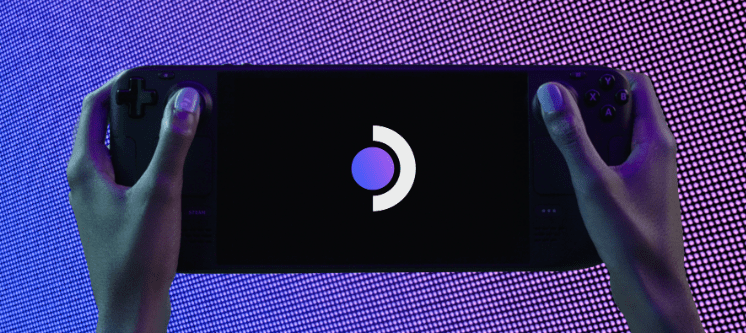
Этот инструмент проверки совместимости не только находит совместимые игры, но и дает рекомендации по оптимальной игре. Например, если вы играете в игру на Xbox One и хотите сыграть в нее на PlayStation 4, средство проверки совместимости рекомендует изменить разрешение на PlayStation 4. Средство проверки совместимости также отлично подходит для поиска новых игр для игры.
Инструмент совместимости Valve позволяет вам проверить, будет ли игра работать с другими игроками в вашей группе Steam или нет. Независимо от того, какую операционную систему они используют. Он доступен как отдельное приложение для Windows или Mac, и его можно загрузить бесплатно.
Этот инструмент является эффективным способом для геймеров определить, будет ли игра, которую они хотят приобрести, работать на их системе или нет. Веб-сайт предоставляет ценную информацию, например, какие игры совместимы с Windows 10 и какие игры совместимы с PlayStation 4. Эта информация полезна, поскольку позволяет игрокам приобретать игры, не беспокоясь о проблемах совместимости.
Есть много игр со статусом, подтвержденным Steam, например Shotgun King, Team Fortress 2, Rogue Legacy 2 и многие другие. Не говоря уже о том, что во все это очень весело играть.
Спекки
Speccy — это бесплатная программа, которая позволяет узнать, совместим ли ваш компьютер с новейшими играми. Он работает, проверяя требования к оборудованию и программному обеспечению для игры, а затем предоставляя список совместимых версий. Speccy также может сообщить вам, обновлена ли ваша графическая карта и доступны ли какие-либо обновления или исправления для игры.
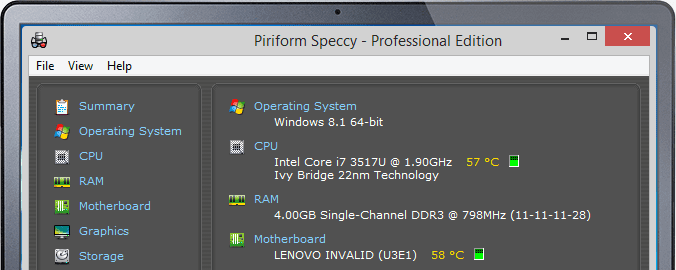
Speccy — отличный инструмент, если вы хотите получить максимальную отдачу от игрового процесса. Это может помочь вам определить, какие игры лучше всего работают на вашем компьютере. Speccy также имеет встроенную функцию сравнительного анализа, чтобы увидеть, как работает ваш компьютер по сравнению с машинами других пользователей. Это полезно, если вы хотите обновить свой компьютер или посмотреть, какие игры лучше всего будут работать на вашем компьютере.
Speccy позволяет геймерам проверять совместимость своих игр перед их покупкой. Они могут запустить игру на своем компьютере и сравнить результаты со стандартными эффектами, предоставляемыми игрой.
Это позволит им определить любые проблемы, которые могут существовать в игре, и определить, будет ли она работать в их системе. Это полезно не только для геймеров, у которых есть игры, но и для тех, кто ищет новые игры.
Средство проверки совместимости Speccy совместимо с широким спектром игр. Некоторые популярные игры включают Grand Theft Auto V, Call of Duty: Black Ops III и Halo 5: Guardians.
Вывод
Независимо от того, являетесь ли вы хардкорным геймером или просто тем, кто любит время от времени играть, первое, что вы должны сделать, прежде чем покупать что-либо, связанное с играми, — это проверить совместимость.
Существует несколько различных инструментов, которые могут помочь вам в этом, поэтому обязательно найдите время, чтобы изучить, какой из них подходит именно вам. Найдя нужный инструмент, регулярно используйте его, чтобы быть в курсе последних обновлений и изменений в игре.
Некоторые из лучших инструментов отслеживания совместимости включают PC Game Benchmark, Game-Debate, Speccy и Rock Paper Shotgun, что позволяет вам отслеживать все игры, которые вы установили и в которые играли. Они просты в использовании и содержат множество информации, которая может быть полезна для обеспечения совместимости, влияющей на общую производительность игры.
Теперь вы можете бесплатно прочитать о лучших играх GOG.
Источник: toadmin.ru
Пойдет ли игра на компьютере? Тест онлайн

Как проверить пойдёт ли игра на компьютере? Тест онлайн. Наверное, многие, когда думали купить ту или иную игрушку, задавались вопросом как проверить её на работоспособность на своём компьютере. Конечно, можно погуглить и найти официальные требования к игре.
Но сейчас существуют специальные сайты, которые помогут вам и покажут, чего не хватает и пойдёт ли та или иная игра на вашем железе. Вот один из таких сайтов testgamespeed.ru для тех, кто абсолютно не разбирается во внутренних устройствах компьютера.
На этом сайте вы сможете узнать подробную информацию о том, пойдёт ли игрушка на вашем компьютере, провести тест и узнать, сколько FPS будет выдавать игра на разных настройках, учитывая конфигурацию вашего ПК.
Самые важные параметры системы вашего компьютера
При выборе игры нужно в первую очередь обращать внимание именно на них. И сравнивать с вашим компьютером.
- Процессор (пример: Intel core i5, intel core i7, AMD Ryzen 5)
- Видеокарта (пример: Nvidia GTX730, 800, 1050TI)
- Оперативная память (ОЗУ) (пример: 4гб, 8гб, 16гб)

Ну и, конечно же, не забываем о свободном месте на жёстком диске, его можно посмотреть во вкладке «Компьютер» на Windows 8, 10 сразу показано, сколько занято памяти и сколько осталось, но если у вас старенькая Windows XP, то нажмите на правую кнопку мыши и внизу нажмите на «свойства» и там увидите, сколько осталось памяти на вашем жёстком диске.
Где найти свои параметры системы?
Сначала зайдите в панель управления и выберете раздел «Система и безопасность», далее нажмите на вкладку «Система» и вы увидите параметры своего железного коня, оперативную память, процессор, но данные по видеокарте находятся во вкладке «Диспетчер устройств» с левой стороны нажмите на неё.
Мы уверены, что Вам будет интересна статья о том, как узнать ссылку на обмен в Steam.
Несколько способов проверки игр для ПК
- Первый способ: сравнение системных требований.
Как поменять язык в Стиме с английского на русский
Проверка совместимости осуществляется с помощью сравнения конфигурации вашего компьютера и системных требований от разработчиков. Рекомендуемые и минимальные требования к любой игрушке можно найти в интернете или на странице покупки игрушки в STEAM, смотря где думаете купить игру. Минимальные требования системы включают конфигурацию компьютера, на котором запустится игра, о максимальных системных требованиях можно не думать. Допустимые системные требования — это критерии компа, на которых спокойно запустится игрушка и в неё с комфортом можно будет играть. Вот на эти требования стоит обращать внимание в первую очередь при покупке игрушки и сравнивать их со своей конфигурацией компьютера.
- Второй способ: специальная программа.

Существует программка для проверки совместимости игрушек с вашим ПК. Проверка осуществляется с вашего жёсткого диска. Производитель лучших видеокарт nvidia разработал собственный сервис. Для корректной работы необходим последний пакет Java. Проверка осуществляется на официальном сайте nvidia.
Там нужно перейти во вкладку Проверить мой ПК. Вот ссылка: www.nvidia.ru/object/gpu-analyzer-main-ru.html
Онлайн-тест для проверки
Иногда тому, что написано на коробке верить нельзя, потому что это часто не совпадало с реальными требованиями игры. И предугадать, будет ли игра хорошо работать на компьютере или она будет тормозить, или вовсе не запустится, было очень сложно. Но сейчас очень просто можно проверить потянет ли игра на компьютер без предварительной её установки с помощью одного хорошего сайта-теста.
Для начала нужно зайти вот на эту страничку: www.systemrequirementslab.com
Выбор игры для поиска
Там автоматом переводите на русский язык. И в первом окне «Искать игру» вводите название игры. Допустим, GTA 5. И жмём кнопку начать проверку. Далее появится окно, где нужно будет поставить флажок на «Desktop App» и нажать на кнопку «Start» Потом на ваш компьютер загрузится малого размера файл с расширением EXE, боятся не стоит — это не вирус, включаем его и ждём, пока тест проработает. После окончания проверки вас направит обратно на сайт.
Источник: komp-guru.ru